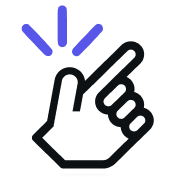A integração com o Google Sheets é um processo simples. Para começar, siga estes passos:
- Instale a extensão Eazybe para o Chrome.
- Certifique-se de estar inscrito no Eazybe, seja em um plano de avaliação ou pago.
Passos para integrar o Google Sheets
- Clique no botão "Integrações" na barra lateral, conforme mostrado abaixo.
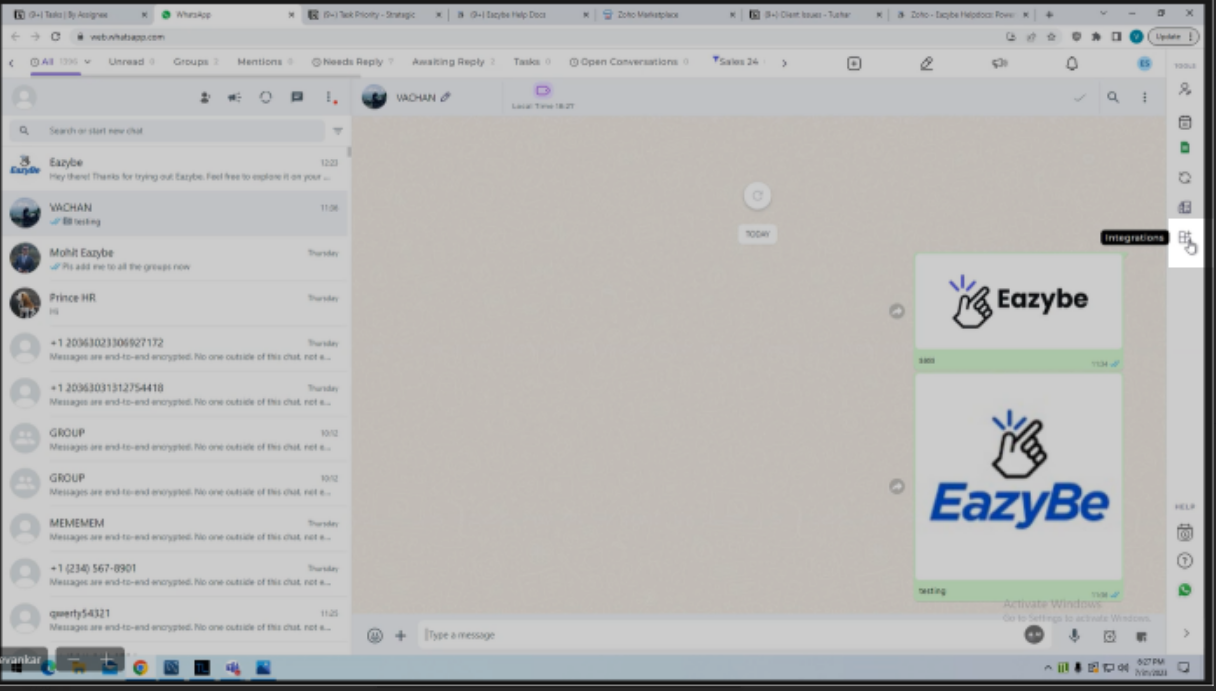
- Na seção de integrações, você deve encontrar uma opção chamada "Conectar ao Google Sheets". Clique nela. Essa ação irá redirecioná-lo para o espaço de trabalho do Eazybe.
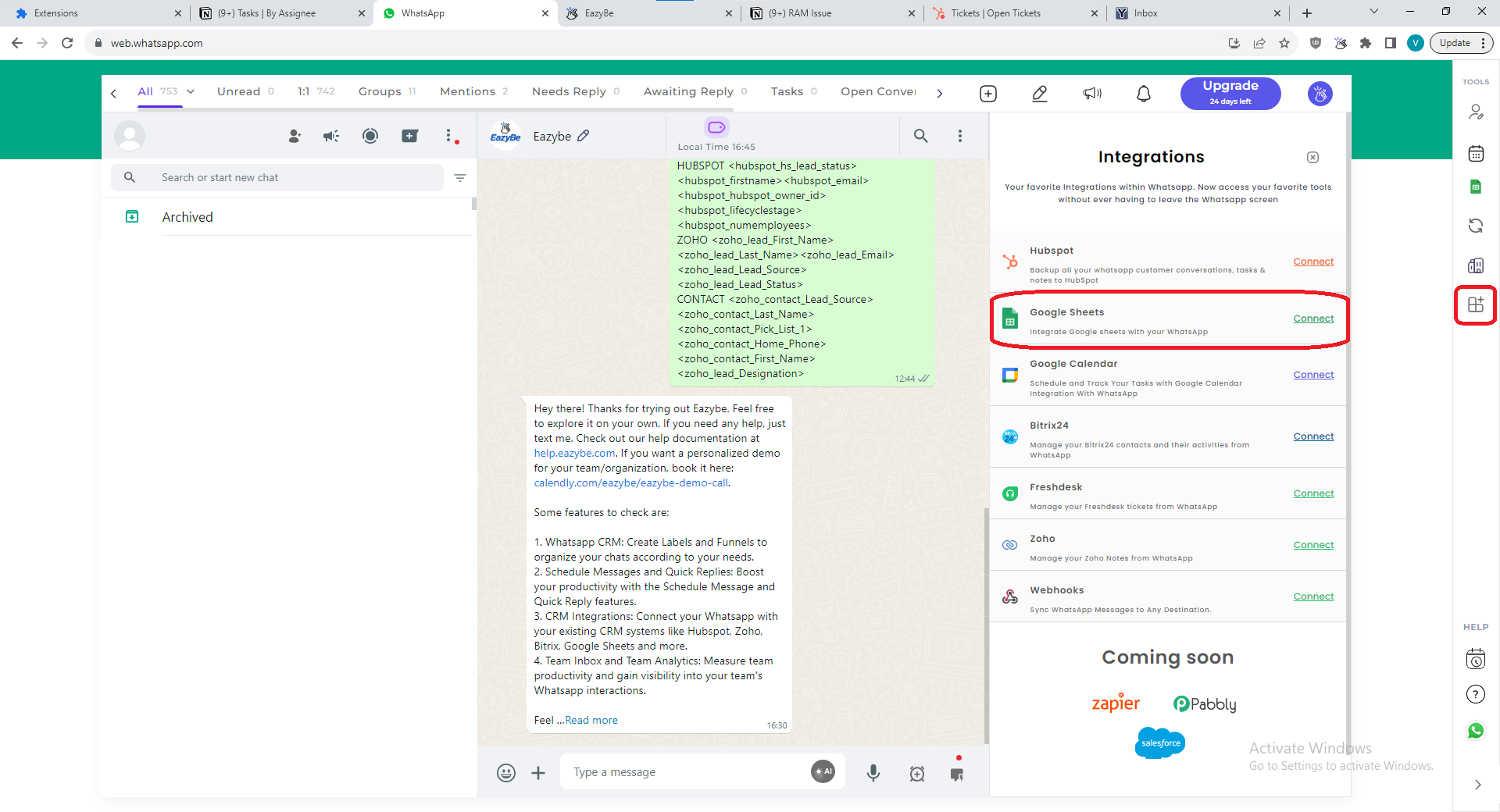
- No espaço de trabalho do Eazybe, localize a opção "Conectar ao Google Sheet" e clique nela.

- Forneça o acesso necessário à sua conta do Google.
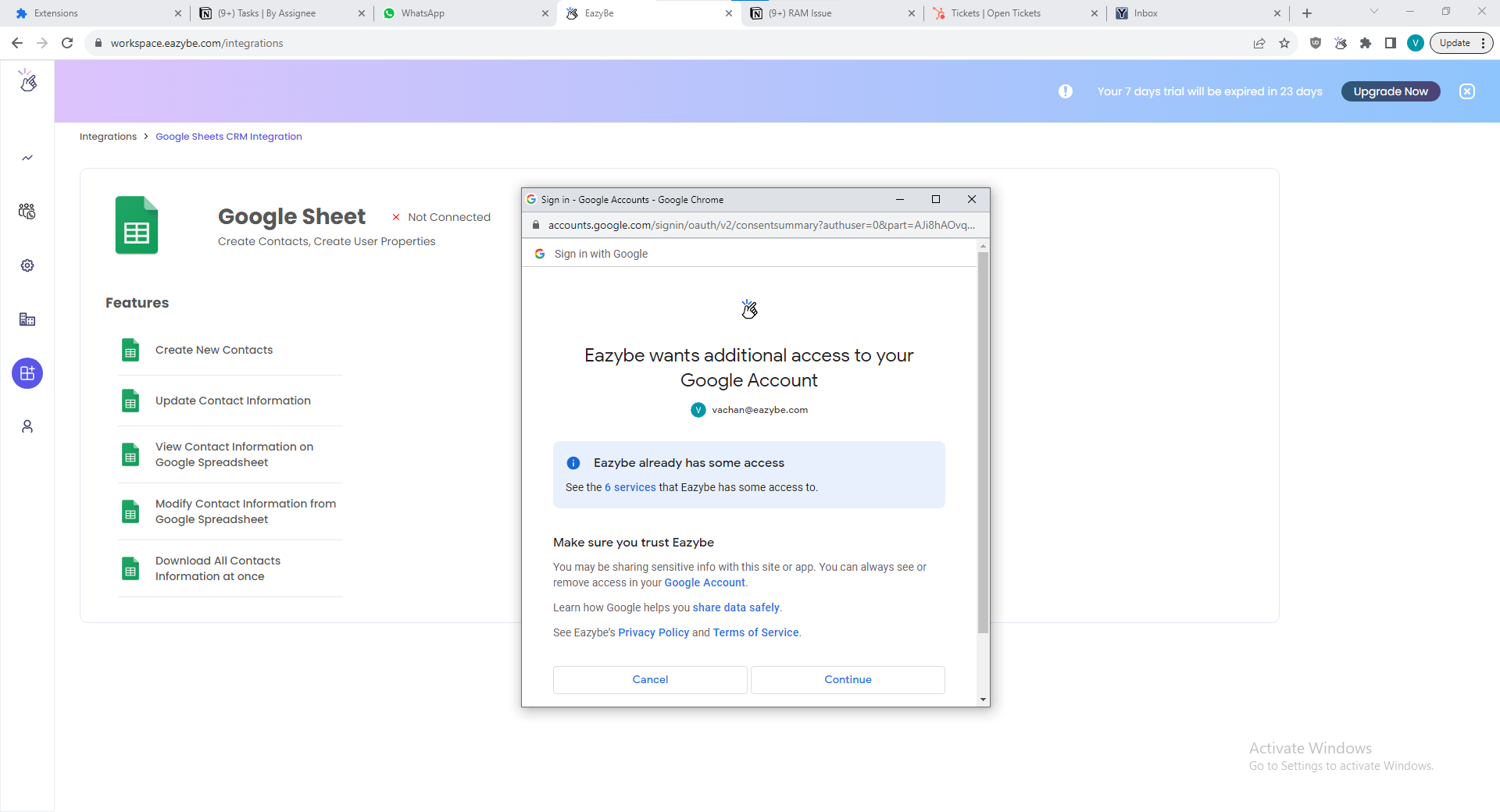
- Insira o nome desejado para a planilha e clique em sincronizar.
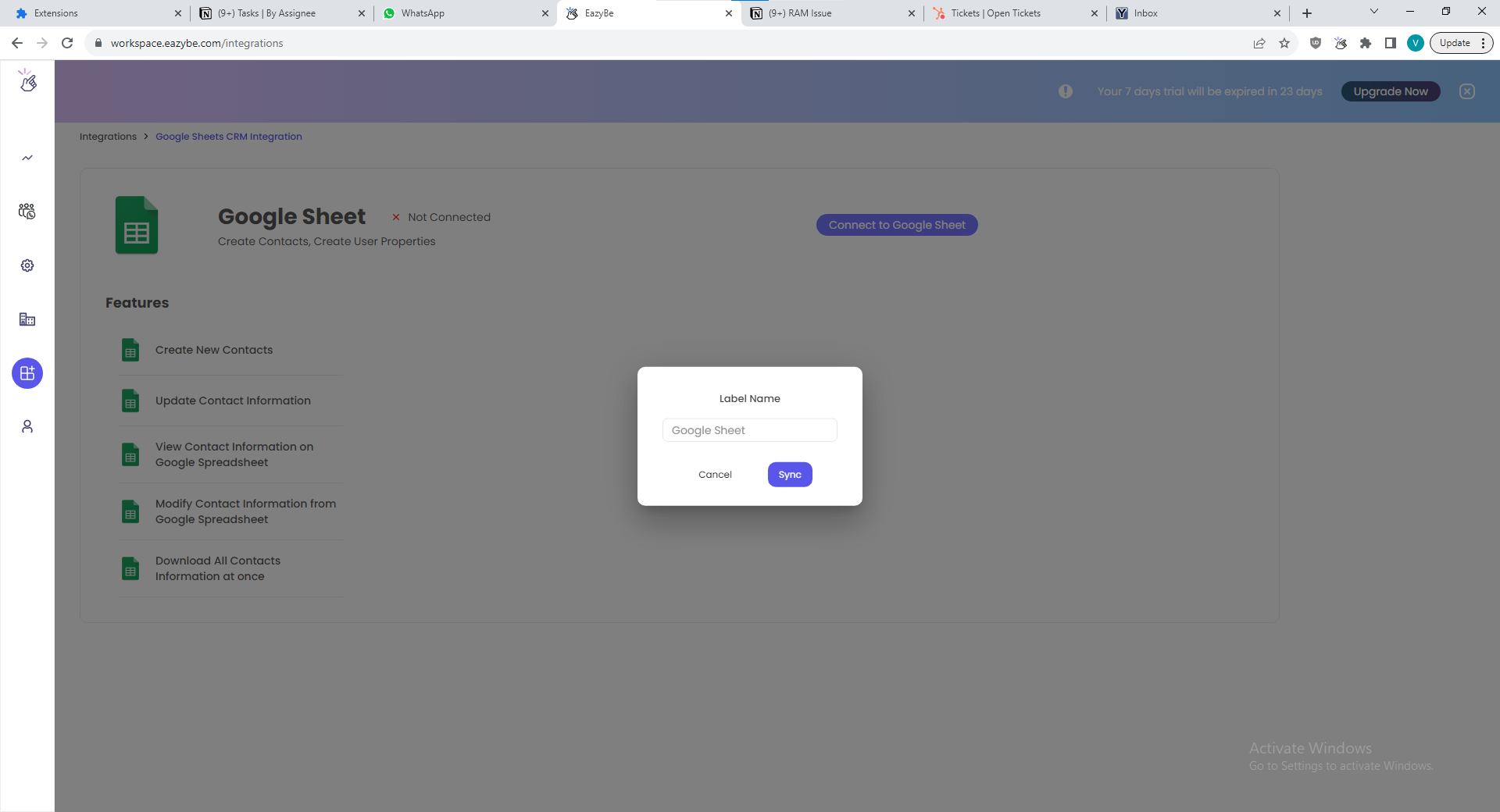
- Pronto! Sua conta do Eazybe está conectada ao Google Sheet. Para vincular um número, clique em Criar Contato para criar uma entrada para esse número.
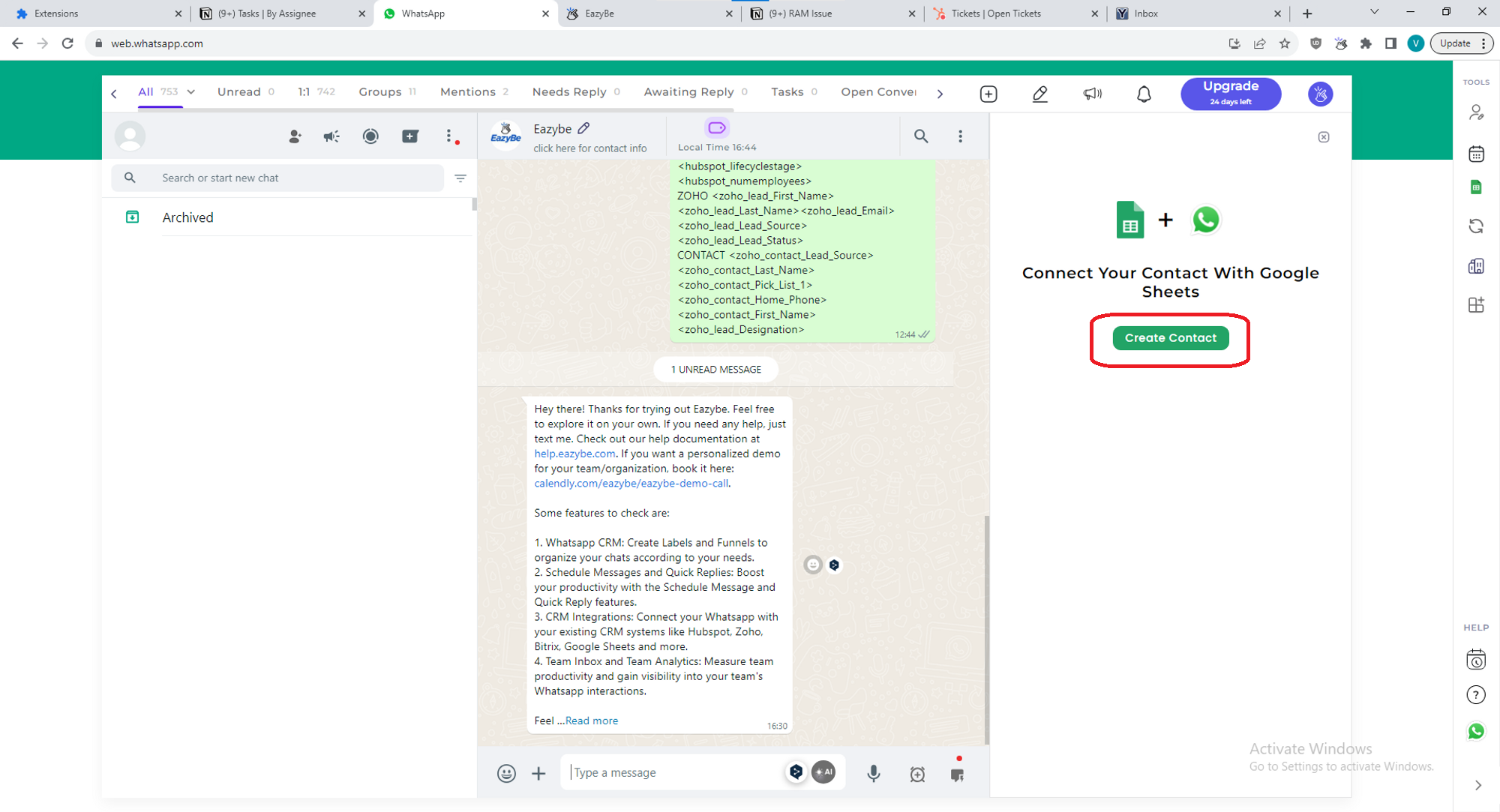
- Você pode gerenciar propriedades para esse contato e criar notas, se necessário. As conversas são automaticamente armazenadas em backup para um contato assim que ele é criado.
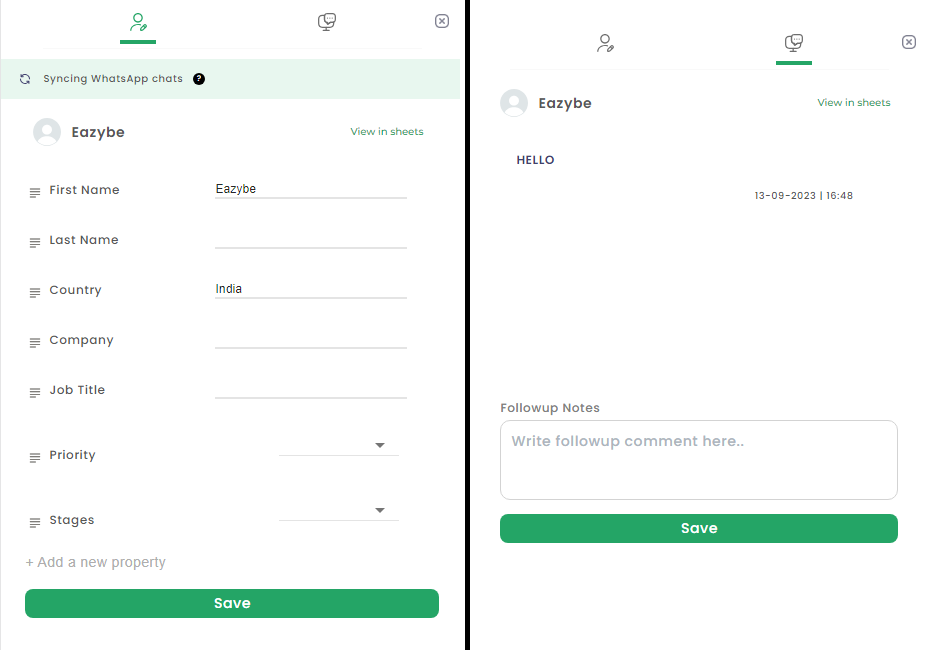
Será criado um Google Sheet com algumas colunas e linhas predefinidas. Você pode adicionar ou excluir qualquer linha ou coluna de acordo com suas necessidades, mas seguindo algumas regras predefinidas.
Adicionando propriedades personalizadas:
Para adicionar uma nova propriedade de usuário, crie uma nova coluna na planilha do Google vinculada. Por exemplo, se você quiser criar uma propriedade chamada "pedidos", crie uma coluna chamada "property_pedidos" no Google Sheets.
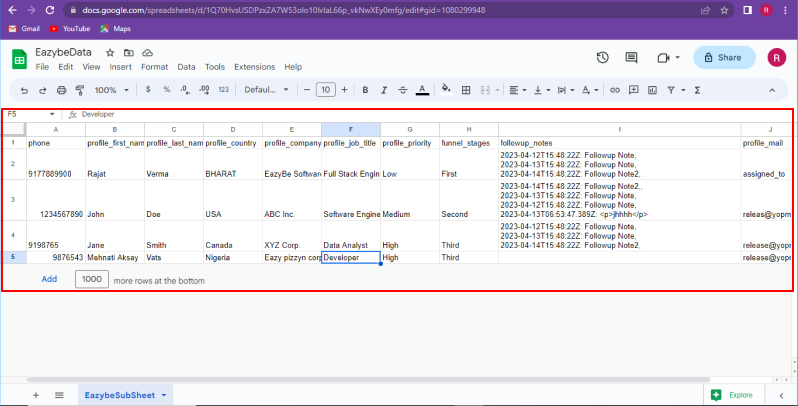
FAQs:
P: Como posso adicionar uma nova propriedade de usuário?
R: Para adicionar uma nova propriedade de usuário, crie uma nova coluna na planilha do Google vinculada. Por exemplo, se você quiser criar uma propriedade chamada "pedidos", crie uma coluna chamada "property_pedidos" no Google Sheets.
P: Como faço para vincular meus contatos no Google Sheets manualmente?
R: Para vincular seus contatos manualmente, adicione o número de telefone do contato que você deseja vincular na coluna "telefone" e adicione/atualize os valores desse contato na mesma linha.
P: O que acontece se eu excluir acidentalmente uma coluna predefinida ou o arquivo chamado "EazybeData"?
R: Se você excluir acidentalmente uma coluna predefinida ou o arquivo chamado "EazybeData", será necessário vincular novamente o Google Sheet à sua conta para continuar usando a função de integração com o Google Sheet.
P: Com que frequência os dados são sincronizados entre o Google Sheets e minha conta?
R: Os dados são sincronizados em tempo real entre o Google Sheet e sua conta, ou seja, qualquer alteração feita na planilha será refletida imediatamente em sua conta.
P: Como faço para excluir uma linha da planilha do Google vinculada?
R: Para excluir uma linha da planilha do Google vinculada, basta selecionar a linha que você deseja excluir e pressionar a tecla "delete" no seu teclado.
P: Posso personalizar o formato predefinido da planilha do Google vinculada?
R: Sim, você pode personalizar o formato predefinido da planilha do Google vinculada, adicionando ou removendo colunas conforme necessário. No entanto, algumas colunas predefinidas, como a coluna "telefone", não podem ser excluídas ou renomeadas.
P: Como faço para exportar as informações dos meus contatos da planilha do Google vinculada?
R: Para exportar as informações dos seus contatos da planilha do Google vinculada, vá ao menu "Arquivo" e selecione "Download" > "Microsoft Excel (.xlsx)" ou "Valores separados por vírgula (.csv)". Isso irá baixar um arquivo contendo as informações dos seus contatos.
P: Como faço para importar contatos para a planilha do Google vinculada?
R: Para importar contatos para a planilha do Google vinculada, vá ao menu "Arquivo" e selecione "Importar" > "Fazer upload" e escolha o arquivo contendo os contatos que você deseja importar. Certifique-se de que o arquivo esteja formatado corretamente para corresponder ao formato predefinido da planilha do Google vinculada.